スライド一覧表示するには
プレゼンテーションのオプションや表示を変更する
最終更新日時:2023/04/03 17:17:49
プレゼンテーションに含まれるすべてのスライドのサムネイルを表示するには、ステータスバー右側の表示切替ボタンの一覧より[スライド一覧]をクリックするか、[表示]タブを開き、[プレゼンテーションの表示]グループの[スライド一覧]をクリックします。スライド一覧表示にすることによって、スライドの並べ替えが簡単にできるようになります。
表示切替ボタンを使用する
ステータスバー右側の表示切替ボタンを使用して、プレゼンテーションの表示の切り替えが行えます。
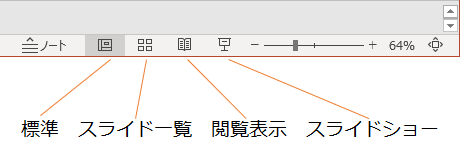
- ステータスバー右側の表示切替より[スライド一覧]ボタンをクリックします。
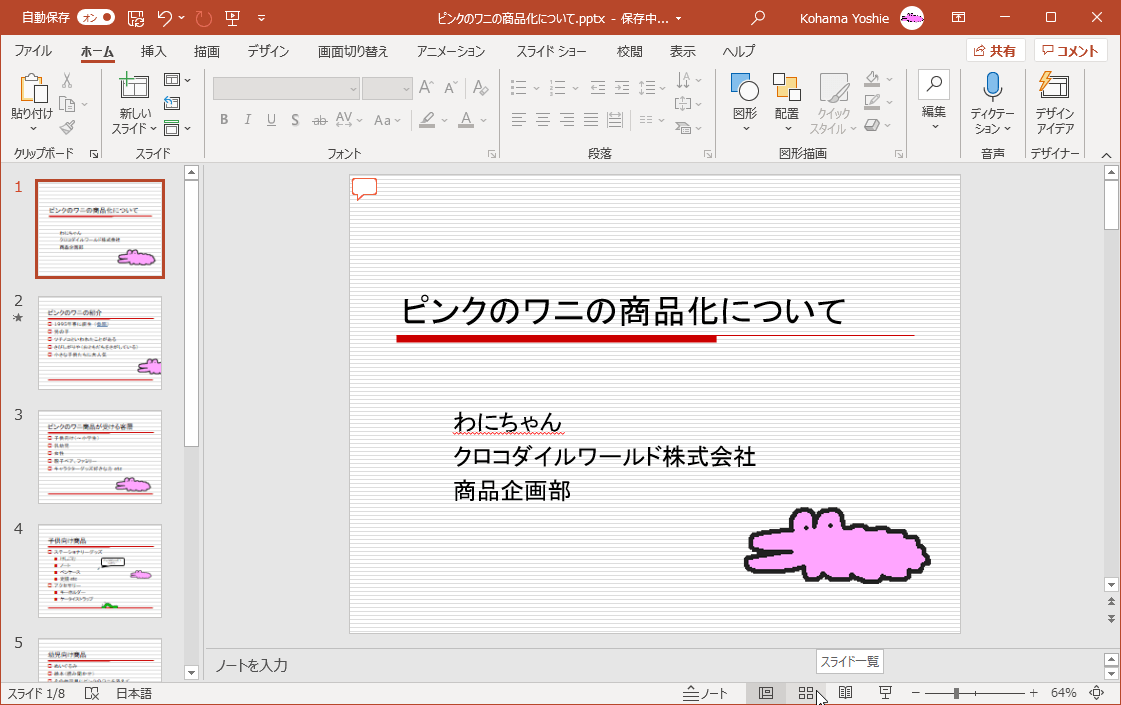
- スライド一覧表示になりました。
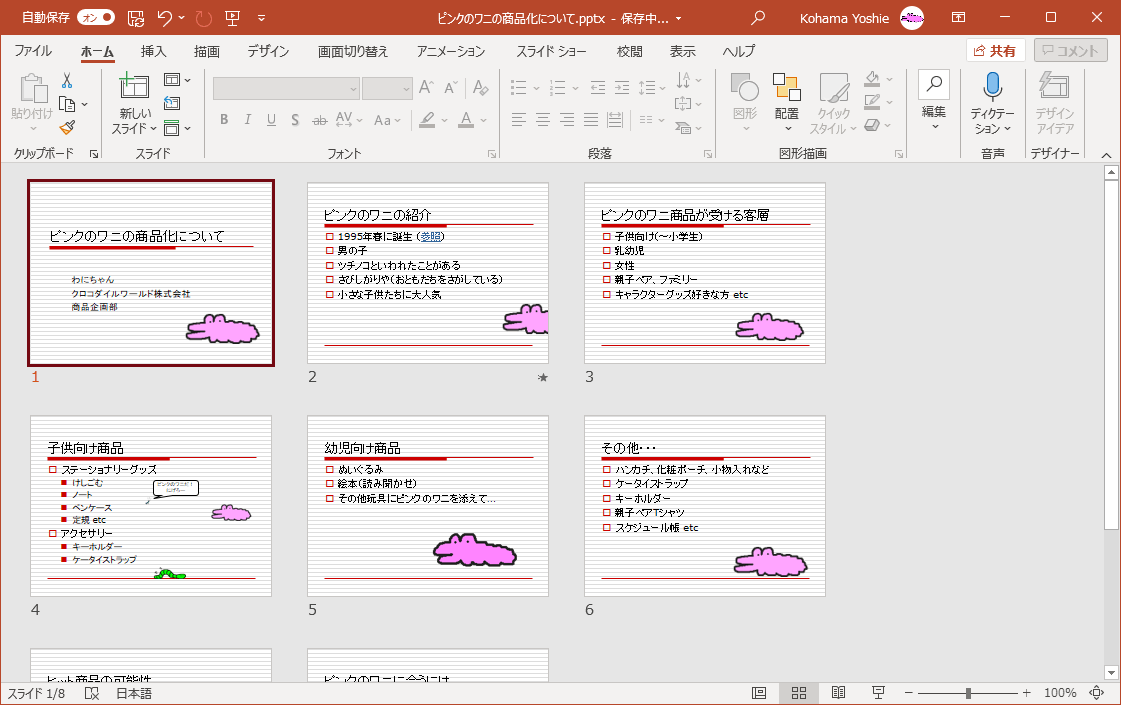
リボンタブコマンドより操作する
- [表示]タブを開き、[プレゼンテーションの表示]グループの[スライド一覧]をクリックします。
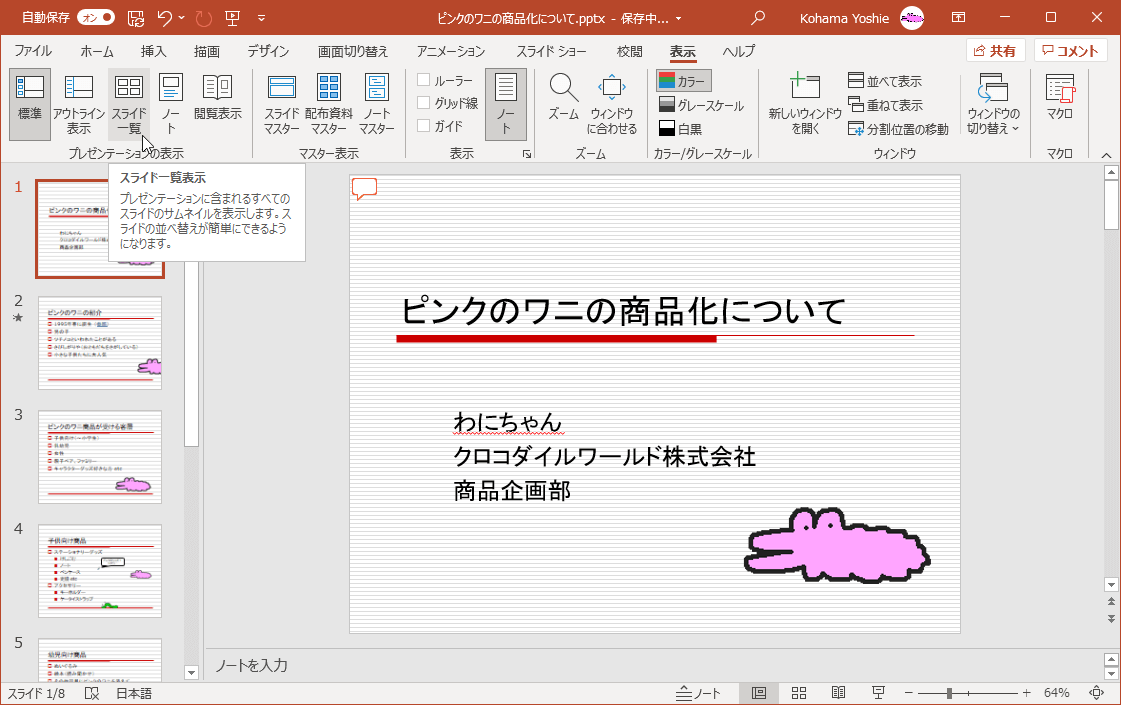
- スライド一覧表示になりました。
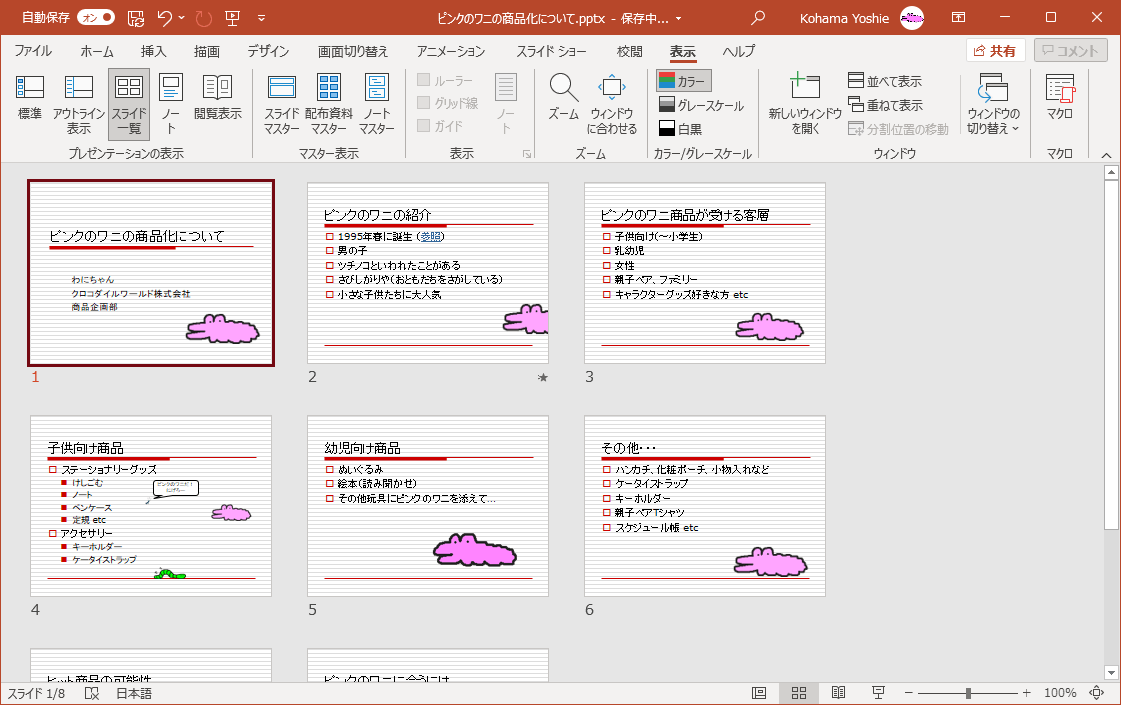
スポンサーリンク
INDEX
- Microsoft PowerPoint 2019
- Chapter 1 プレゼンテーションの管理
- プレゼンテーションのオプションや表示を変更する
- Chapter 1 プレゼンテーションの管理
異なるバージョンの記事
コメント
※技術的な質問は、Microsoftコミュニティで聞いてください!

